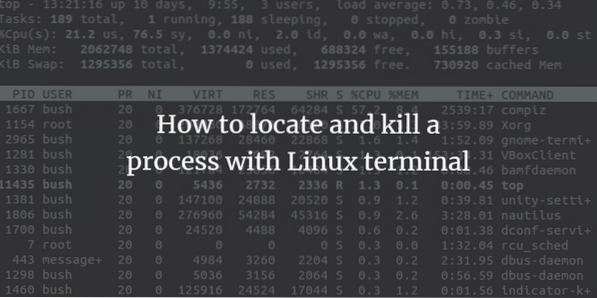
Elk programma dat aan het einde van de server draait, kan een of meer processen genereren. Een enkele server kan meerdere gebruikers hebben die veel opdrachten uitvoeren die processen zullen maken make. Deze processen kunnen zowel de voorgrond als de achtergrond uitvoeren. Als een programma op de voorgrond draait, kan het de terminal bezetten waar het programma in eerste instantie is gestart, en andere applicaties kunnen zelfs niet worden gestart totdat andere processen nog steeds op de voorgrond draaien. Terwijl andere processen ook op de achtergrond kunnen worden uitgevoerd, kan in dit geval de terminal waarin we ons programma zijn begonnen, nog meer nieuwe opdrachten toevoegen terwijl het programma nog draait. Daemons zijn ook een soort proces dat continu blijft draaien. Ze luisteren naar verzoeken op bepaalde poorten. Ze worden meestal geïnitialiseerd bij het opstarten van het systeem en wachten gewoon op de achtergrond en houden zichzelf inactief totdat hun service nodig is.
Soms reageert ons systeem tijdens het werken niet meer, een proces kan ook veel systeemruimte in beslag nemen en kan zelfs stoppen. Dus we moeten een dergelijk proces in Linux vinden en doden om verder te gaan. Er zijn veel manieren om een proces in Linux te beëindigen, wat in deze tutorial zal worden besproken. Een proces kan met deze commando's met geweld worden gedood.
Ik heb Ubuntu gebruikt tijdens het implementeren van dit artikel. Commando's kunnen echter werken op elke Linux-distributie.
Een Linux-proces lokaliseren
Stap 1: Open eerst Terminal door op Ubuntu launcher te klikken en zoek naar Terminal.
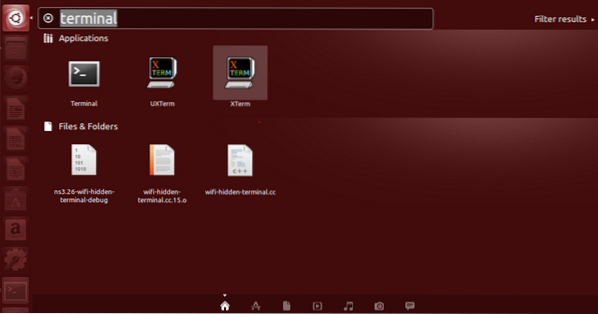
Stap 2: Klik nu op de Terminal en wacht tot de terminal opent.
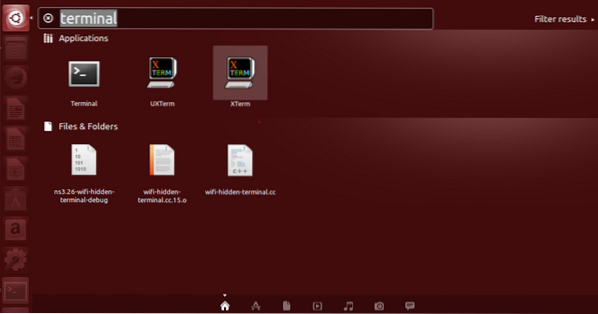

Stap 3: Zodra de terminal is geopend, krijgt u een scherm zoals dit:
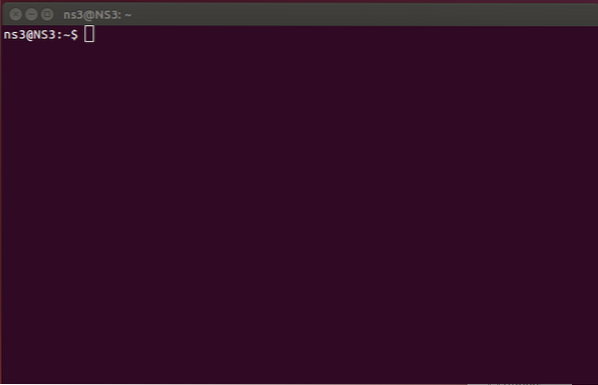
De twee sleutels die hier belangrijk zijn in de komende stappen zijn als volgt:
- PID - Het is de proces-ID. Elk afzonderlijk proces heeft een specifiek 5-cijferig nummer dat is toegewezen aan het proces zelf. De nummers kunnen worden herhaald wanneer ze een maximale limiet bereiken, maar zijn altijd uniek voor een proces in een systeem.
Stap 4: top - commando wordt gebruikt als een basiscommando om alle momenteel lopende processen te bekijken die gebruikmaken van de bronnen van een computerapparaat. Dus, we voeren top-commando uit in de terminal en de resultaten zijn:
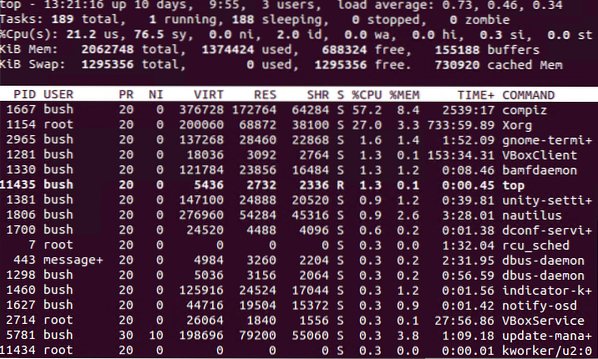
top is zelf een applicatie. Het kan worden gebruikt om de lijst met alle processen weer te geven en het heeft een nieuwe lay-out wanneer het wordt uitgevoerd. Hier is het voorbeeld ervan,
- h - Wordt gebruikt om a . weer te geven helpen venster. Het helpvenster bevat alle commando's, ze geven informatie die heel nuttig is.
- ruimte - Als we op de spatie drukken, kunnen we de procestabel onmiddellijk bijwerken. We zullen niet op een tijdsinterval moeten wachten.
- f - om bestanden toe te voegen om weer te geven in de lay-out of te verwijderen om bepaalde velden te verwijderen om te voorkomen dat ze worden weergegeven.
- q - het wordt gebruikt om te stoppen met de top applicatie en ook gebruikt voor extra geopend venster
- ik - het wordt gebruikt om de weergave van laadgemiddelde en uptime-informatie om te schakelen;.
- m - het wordt gebruikt om de weergave van de informatie van het geheugen te wisselen.
- P (Shift + p) - het wordt gebruikt om de processen te sorteren op het gebruik van CPU.
- zo - het wordt gebruikt om de vertraging tussen verversingen te wijzigen.
Stap 5: Er is nog een andere opdracht om de lijst met alle momenteel lopende processen te zien, we gebruiken "ps -A | minder" opdracht.

De lijst met alle momenteel lopende processen verschijnt. Dit proces toont alle lopende processen die zijn gekoppeld PID's "proces-ID's". Je kunt verder door deze lijst kijken om de naam van het proces te vinden dat ook overeenkomt met het programma dat je eigenlijk wilt doden. De programma's die het meest recent zijn uitgevoerd, worden weergegeven aan het einde van de lijst die u uit de lijst wilt verwijderen. Voor ons voorbeeld hebben we Firefox gebruikt als een proces van ons belang om te worden gedood.
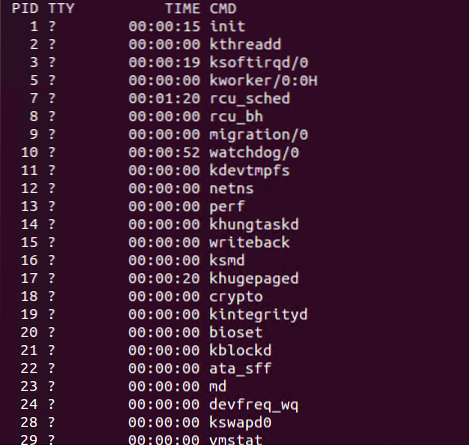
Als u klaar bent, drukt u op "q” om dit venster te verlaten.
Het proces doden door ID
Zodra we de PID hebben gekregen, kunnen we het kill-commando gebruiken om een proces te doden op basis van de informatie die we hebben opgehaald uit het ps -A-commando.
Stap 1: We gebruiken voor dit doel de opdracht "sudo kill PID". Waar PID de proces-ID is die we willen doden.

Als we een specifiek proces willen doden, zien we de bijbehorende PID en gebruiken het om dat lopende proces te beëindigen. E.g. we willen het "firefox" -proces doden, dus we vinden eerst de PID ervan.
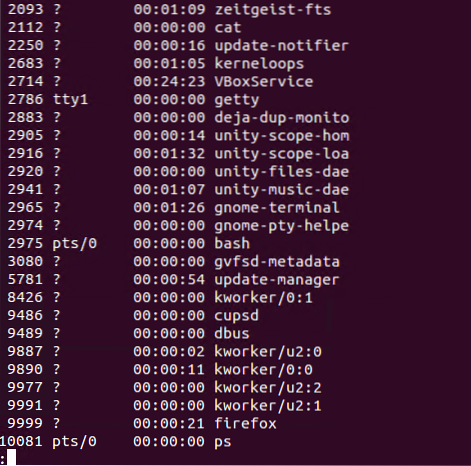

Dus hier is de PID van Firefox 9999. We gebruiken "sudo kill PID” om het proces van Firefox te beëindigen.

Hoe te controleren of het proces is afgebroken of niet??
Vervolgens controleren we alle lopende processen zodra we degene van onze interesse doden, met behulp van "ps -A | minder "commando". De uitkomst laat zien dat we geen Firefox-proces (PID: 9999) in de lijst.
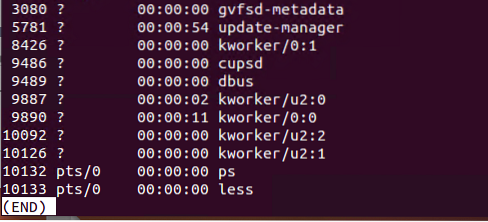
Het proces bij naam doden
Een programma doden met de naam van het proces werkt alleen voor alle uitvoerbare bestanden (i.e., alle uitvoerbare programma's) die bedoeld zijn om open te zijn op het moment van uitvoering. Al die programma's die op de achtergrond draaien, kunnen niet worden gedood met de procesnaam.
We zullen nu het proces van ons belang beëindigen door de naam van dat proces te gebruiken. Als we een specifiek proces willen doden, zien we de bijbehorende PID en gebruiken het om dat lopende proces te beëindigen. E.g. we willen het "firefox" -proces doden, dus we vinden eerst de PID ervan. 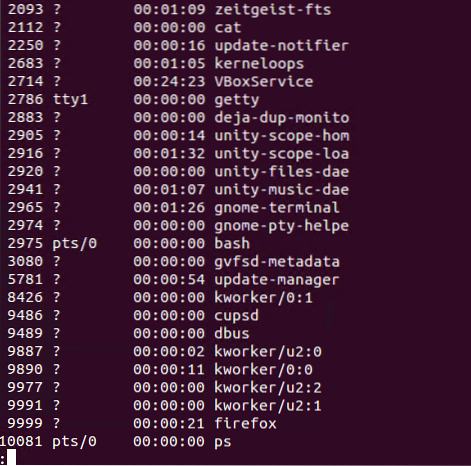

Dus hier is de procesnaam Firefox en we gebruiken "pkill firefox” commando voor het beëindigen van dit proces.

Hoe te controleren of het proces is afgebroken of niet??
Vervolgens controleren we alle lopende processen zodra we degene van onze interesse doden, met behulp van "ps -A | minder "commando". De uitkomst laat zien dat we geen Firefox-proces in de lijst.

Conclusie
Bedankt voor het lezen van dit artikel. We hebben gezien hoe we een proces kunnen lokaliseren en vervolgens doden door de proces-ID of naam te gebruiken.
 Phenquestions
Phenquestions



